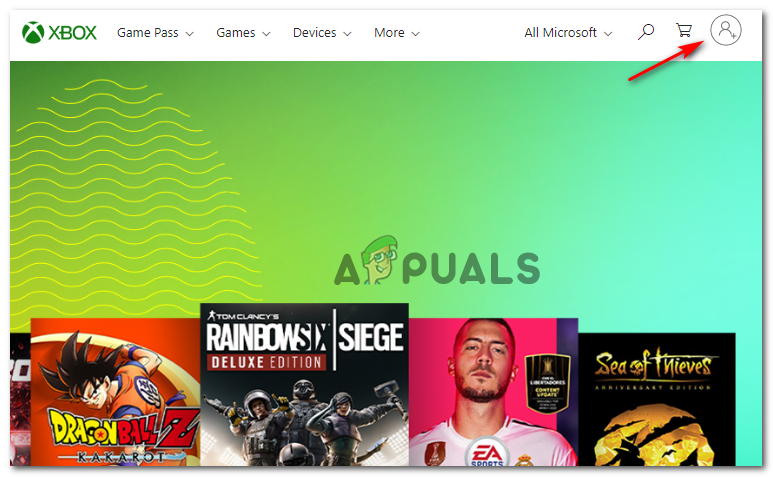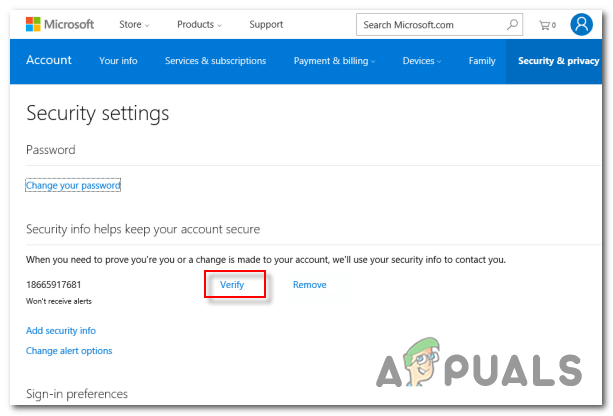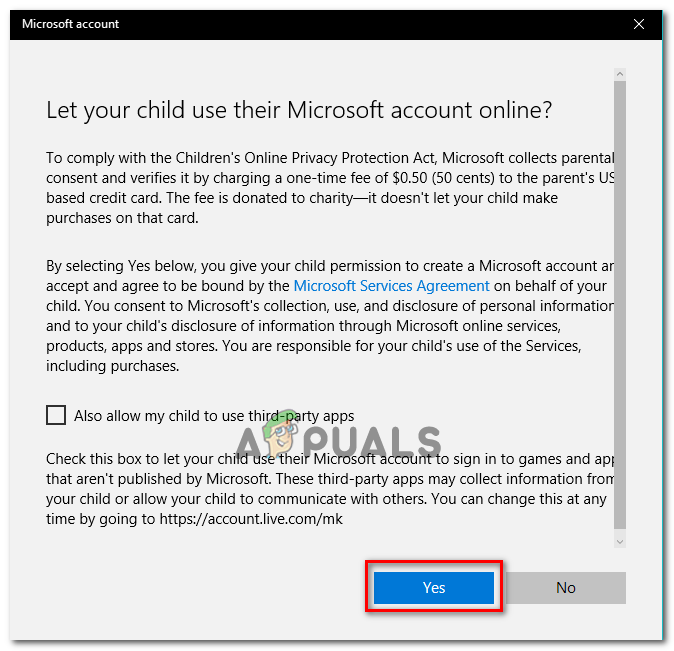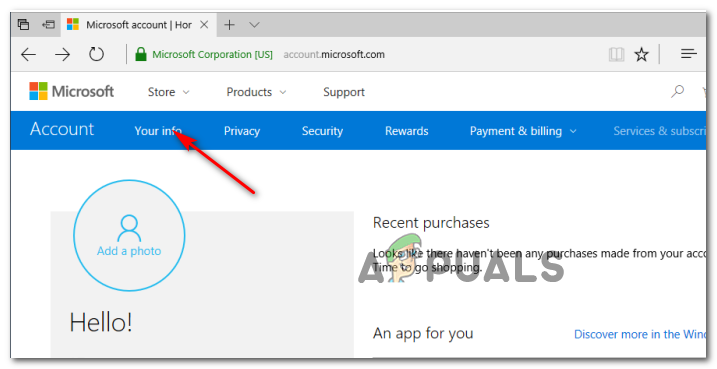Alguns usuários do Xbox 360 estão encontrando o 8015D000 e 8015D021 ao tentar entrar em uma conta de criança do Xbox Live ou ao tentar alterar a conta da Microsoft vinculada ao Xbox Live. Este código de status pode ser traduzido para ' Este perfil não pode ser baixado agora '.

Código de erro 8015D000 / 8015d021
No final das contas, vários cenários diferentes podem causar este código de erro:
- Problema do Xbox Live Core Service - Como foi confirmado por alguns usuários afetados, este problema pode ser causado por um problema com o serviço Xbox Live. A manutenção programada ou um ataque DDoS nos servidores Xbox em sua área pode impossibilitar o console de validar a propriedade, o que pode acabar produzindo esse erro.
- Conta da Microsoft incorreta - Acontece que você verá esse erro caso esteja tentando assinar com uma conta diferente (uma que não esteja vinculada a uma conta do Xbox Live). Nesse caso, certifique-se de que está usando as credenciais corretas e verifique se recebeu a etiqueta de nome correta.
- Conta de email bloqueada - Caso você esteja usando uma conta de e-mail do Outlook ou Hotmail.com ao entrar com sua conta do Xbox Live, é possível que a Microsoft tenha bloqueado sua conta de e-mail devido a atividades suspeitas relacionadas a práticas de spam. Nesse caso, você pode remover o bloqueio temporário entrando em Xbox.com e verificando novamente o e-mail.
- Falta de consentimento dos pais - Se você vir esse código de erro toda vez que tentar fazer login em uma conta de criança vinculada à sua conta principal, é provável que isso aconteça porque falta o consentimento dos pais.
- Informações conflitantes entre pais e filhos - Como muitos usuários afetados relataram, você pode esperar esse erro porque as duas contas (conta do filho e pai) têm motivos diferentes que acionam um filtro de segurança que acaba bloqueando a conta. Para consertar, você precisará fazer login em ambas as contas a partir de um dispositivo desktop e garantir que a mesma região seja usada para ambas.
Verificando o status do Xbox Live
Antes de tentar qualquer outra correção, você deve fazer uma pequena investigação para descobrir se o erro não está além do seu controle. Como alguns usuários afetados relataram, esse problema também pode ser causado por um problema de servidor que está impedindo seu console de validar sua conta - um problema de servidor relacionado ao serviço Xbox Live é provavelmente a causa desse problema.
Caso o serviço Xbox Live esteja inativo, a Microsoft não conseguirá validar sua conta, o que acabará produzindo o 8015D000. Se este cenário parecer aplicável, acesse este link ( aqui ) e veja se a Microsoft reporta atualmente algum problema com o servidor Xbox Live.

Verificando o status dos serviços do Xbox Live
Caso a investigação tenha revelado que a Microsoft está realmente lidando com alguns problemas de servidor, você não tem mais estratégias de reparo além de esperar que o problema do servidor seja corrigido por seus engenheiros de software.
No entanto, caso a investigação não aponte para algum problema, um dos métodos abaixo o ajudará a resolver o problema.
Verificando sua conta da Microsoft
Lembre-se de que, se você tiver mais de uma conta da Microsoft, poderá encontrar o 8015D000 erro porque você está tentando fazer login com a conta errada. Verifique se você está tentando entrar com a conta vinculada ao Xbox Live e se o e-mail e a senha corretos foram inseridos.
Se você perceber que o nome de jogador errado é exibido (não o seu usual), provavelmente você está assinando a conta da Microsoft errada.

Usando a conta correta da Microsoft
Se você investigou e confirmou que está usando a conta correta da Microsoft para se conectar ao Xbox Live e a senha e o nome de usuário estão corretos, vá para a próxima correção potencial abaixo.
Desbloqueando sua conta
Se você estiver usando uma conta Outlook.com e Hotmail.com ao se conectar ao Xbox Live e os bots da Microsoft perceberem atividade suspeita proveniente dessa conta, você pode ser atingido por um bloqueio temporário aplicado para sua proteção.
Isso geralmente ocorre quando há suspeitas de que sua conta de e-mail está sendo usada para práticas de spam - a Microsoft mantém uma lista com contas de e-mail envolvidas nessa atividade e as bloqueará ativamente.
Nota: Lembre-se de que, se você não se envolver em práticas de spam de boa vontade, isso não significa que seu e-mail não está sendo usado para isso sem o seu conhecimento.
Para ver se este cenário se aplica ao seu cenário atual, siga as instruções abaixo para desbloquear sua conta:
- Abra o navegador padrão em um dispositivo desktop e abra qualquer página do Xbox.com como esta ( aqui )
- Uma vez dentro, clique no Faça login em sua conta ícone (canto superior direito).
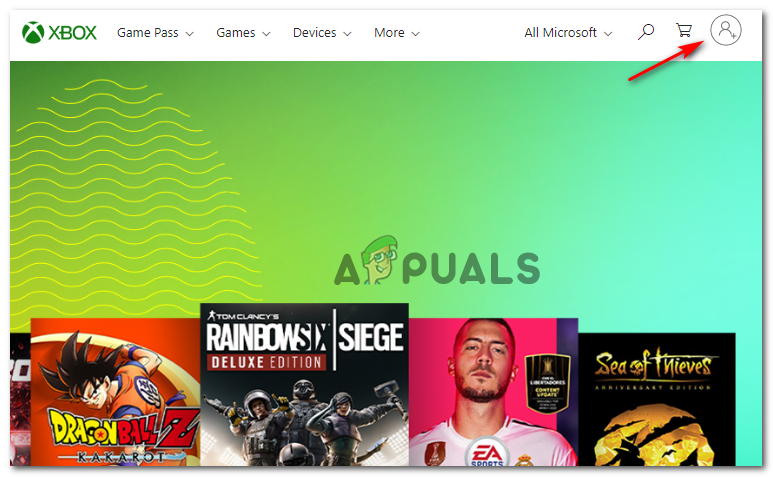
Faça login com o ícone da conta no Xbox.com
- Na página de entrada, insira a credencial associada à conta da Microsoft que você usa para se conectar ao Xbox Live.
- Depois de conseguir se conectar, você será solicitado a verificar sua conta de e-mail, caso haja alguns problemas pendentes com sua conta da Microsoft.
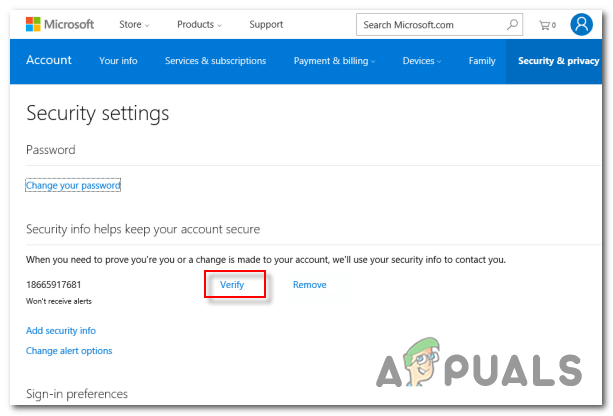
Verificando sua conta da Microsoft
- Depois de iniciar o processo de verificação, acesse sua caixa de e-mail associada a essa conta e clique no link de verificação para desbloquear sua conta.
- Volte ao console Xbox 360 e repita a operação que estava causando o erro para ver se o problema foi corrigido.
Caso o mesmo problema ainda esteja ocorrendo, vá para a próxima correção potencial abaixo.
Concessão de consentimento dos pais (se aplicável)
Lembre-se de que se você estiver vendo o 8015D000 ou 8015d021 erro ao tentar fazer login em uma conta infantil, é provável que a conta pai ainda não tenha dado permissão para a criança fazer login na conta.
Mas tudo depende da sua região - União Europeia, Coreia do Sul e os Estados Unidos exigirão que você conceda permissão antes de poder acessar a conta da criança.
Se você estiver em um local que requer controle dos pais, siga as instruções abaixo:
- Em um dispositivo desktop, acesse este link ( aqui ) e faça login com a conta da criança.
- Depois de fazer login com sucesso, siga as instruções na tela e faça login na conta dos pais quando solicitado.
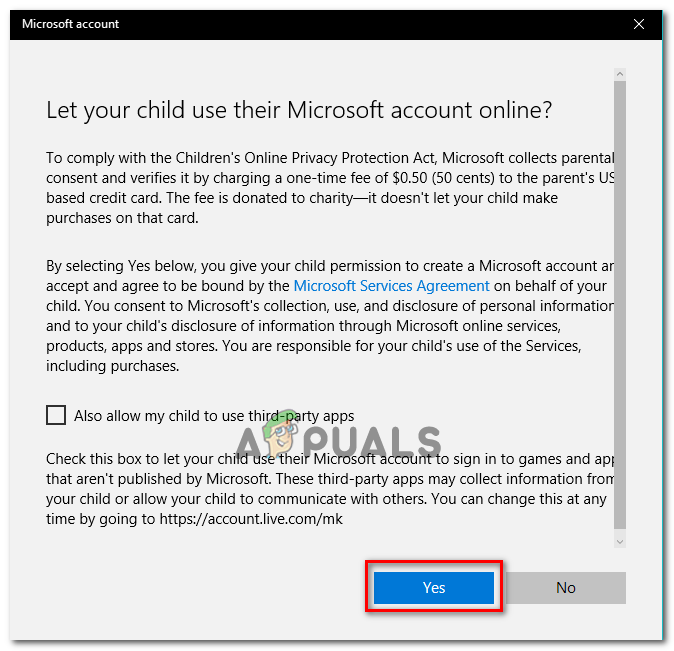
Concessão de consentimento dos pais para a conta da criança
Nota: Provavelmente, você precisará aceitar um ToS e fornecer sua assinatura eletrônica usando o mesmo nome listado em sua conta da Microsoft.
- Assim que o consentimento dos pais for concedido, volte ao console, reinicie-o e repita a ação que estava causando o 8015D000 ou 8015d021 erro.
Caso o consentimento dos pais já tenha sido concedido ou você esteja em um local que não exige que você faça isso, vá para o próximo método.
Definir as mesmas informações na conta da criança e do pai (se aplicável)
Acontece que esse problema também pode ocorrer se as contas dos pais e dos filhos contiverem informações conflitantes - na maioria dos casos, você deve esperar para ver o 8015d021 erro nos casos em que o país que foi definido é diferente na conta do filho do que na conta do pai.
Vários usuários afetados que encontraram o mesmo problema confirmaram que finalmente conseguiram corrigir o problema depois de entrar em ambas as contas (filho e pai) e garantir que a data de nascimento e país e região estão configurados corretamente.
Aqui está um guia rápido passo a passo que o ajudará a verificar isso:
- Acesse este link ( aqui ) de qualquer navegador e comece fazendo login na conta da Microsoft dos pais.
- Depois de fazer login com sucesso, clique em Sua informação e certifique-se de que Data de nascimento e País / Região estão configurados corretamente.
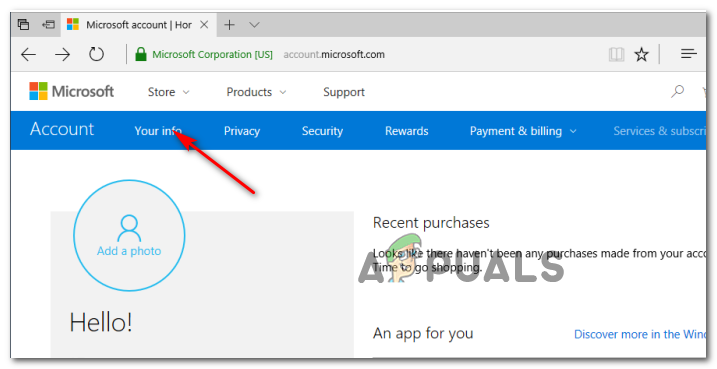
Acessando o menu de configurações de suas informações
- Depois de fazer as alterações, clique em Salve e clique no Sair botão para sair da sua conta principal.
- Agora que você alterou as informações de sua conta principal, repita as etapas 1 a 3 com a conta secundária e certifique-se de que a região é a mesma .
- Depois de fazer isso, salve as alterações, volte para o console Xbox 360 e repita a ação que foi causada anteriormente pela mensagem de erro.